方法一:针对使用ie的用户
1、打开ie,点击右上角的 “齿轮”设置按钮,在弹出的菜单中点击【安全】---【网页隐私报告】,如图:
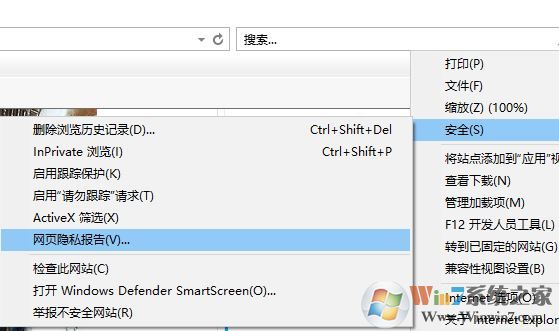
2、在弹出的窗口中点击 设置 ;
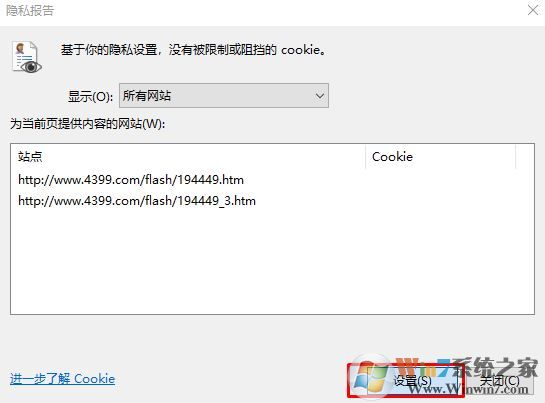
3、打开后 在隐私下面点击 站点 ,然后输入 4399的网址 然后点击 阻止 -- 确定;

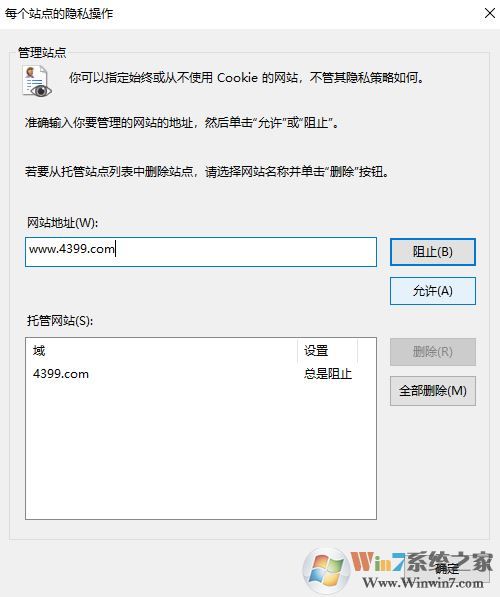
4、在 internet 选项 界面 点击【安全】选卡,在下面点击 受限制的站点 -- 站点 ;
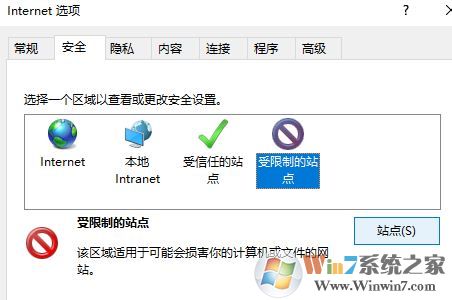
5、在受限制的站点 框中输入 4399的网址 然后点击 添加 --关闭 -- 确定 即可!
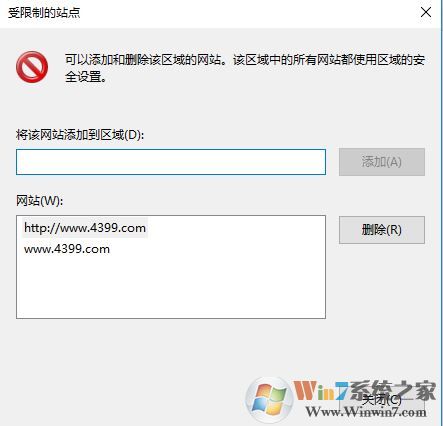
通过设置即便能够打开4399的网站那些游戏也无法加载,哈哈哈!
方法二:通用
1、打开此电脑,依次展开:C:\Windows\System32\drivers\etc ;
2、打开hosts文件,单击右键 -- 打开方式 使用记事本的方式打开;
3、在记事本的底部,添加需要屏蔽的网站网址即可,添加方法:
127.0.0.1 xxx.xxxx.xxx (X代表的是需要屏蔽的网址,前面无需加上https 直接在127.0.0.1后面加一个空格然后输入网址 即可!)
完成输入后按下 ctrl+s 保存设置即可!
操作完成后4399网址在打开的时候就会自动跳转到本地ip 就无法打开了!
上述方法便是win10系统屏蔽4399的方法!